Flutter 中的手势【Flutter 专题 10】

在 Flutter 中处理手势
在创建应用程序时,您必须处理用户手势,例如触摸和拖动。这使您的应用程序具有交互性。
为了有效地处理手势,您需要倾听手势并做出响应。Flutter 提供了各种小部件,有助于为您的应用程序添加交互性。
在本文中,我们将使用GestureDetector小部件来处理手势。
介绍
一些小部件,如Container和Card小部件,没有检测手势的内置方式。这些小部件被包裹在小部件中,GestureDetector小部件纯粹用于检测手势,不会像涟漪效应那样给出任何视觉响应。
该GestureDetector小部件通过识别具有回调定义的手势并相应地响应事件来工作。如果要禁用手势,则会将null值传递给回调。
以下是GestureDetector小部件捕获的常见手势、它们对应的事件和可能的应用程序(所有插图均归功于Luke Wroblewski 的触摸手势参考指南):
轻敲
用户用指尖短暂地触摸了屏幕。
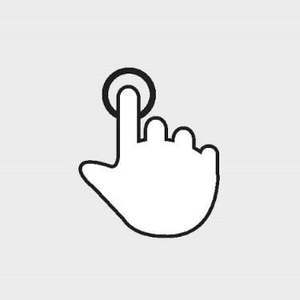
onTapDown— 当用户接触屏幕时触发,可能是点击onTapUp— 当用户停止接触屏幕时触发onTap— 当用户短暂触摸屏幕时触发onTapCancel— 当触发的事件onTapDown不是点击时触发
点击手势的可能应用包括:
选择
取消
提交
双击
用户快速连续两次在同一位置点击屏幕。
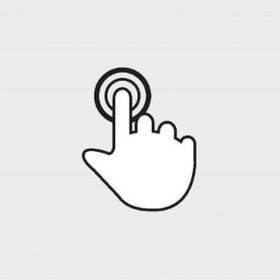
onDoubleTapDown— 当用户接触屏幕时触发,可能是双击onDoubleTap— 当用户快速连续两次点击同一位置的屏幕时触发onDoubleTapCancel— 当触发的事件onDoubleTapDown不是双击时触发
双击手势的可能应用包括:
喜欢不喜欢
屏幕开/关
调整图像大小
长按
用户在同一位置长时间接触屏幕。
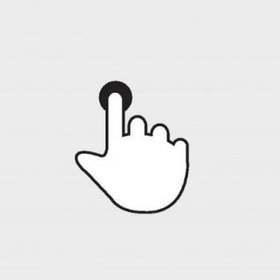
onLongPressDown— 当用户接触屏幕时触发,可能是长按onLongPressStart— 检测到长按开始时触发onLongPress— 检测到长按时触发onLongPressMoveUpdate- 当检测到长按并且用户拖动手指时触发onLongPressEnd— 检测到长按结束时触发onLongPressUp— 检测到长按结束时触发;长按后联系人已删除onLongPressCancel— 当触发的事件onLongPressDown不是长按时触发
长按手势的可能应用包括:
显示更多选项
移动图标
捏拉
用户捏住或展开屏幕。
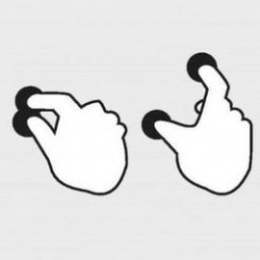
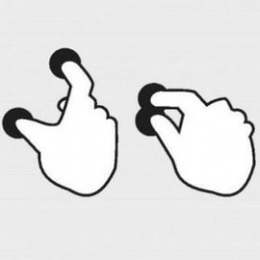
onScaleStart— 当与屏幕接触已建立焦点且初始比例为 1.0 时触发onScaleUpdate— 当与屏幕的接触指示新的焦点和/或比例时触发onScaleEnd— 当用户不再接触screenPossible缩放手势的应用程序时触发
缩放手势的用途包括:
放大/缩小
回转
垂直拖动
用户接触屏幕并以稳定的方式垂直移动指尖。
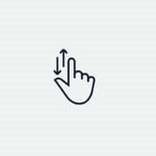
onVerticalDragDown— 当用户接触屏幕时触发,可能会垂直移动onVerticalDragStart— 当用户接触屏幕并开始垂直移动时触发onVerticalDragUpdate— 当垂直移动的接触再次沿垂直方向移动时触发onVerticalDragEnd— 在检测到垂直拖动结束时触发onVerticalDragCancel— 当触发的事件onVerticalDragDown不是垂直拖动时触发
垂直拖动手势的可能应用包括:
滚动
水平拖动
用户接触屏幕并以稳定的方式水平移动指尖。
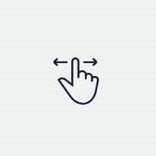
onHorizontalDragDown— 当用户接触屏幕时触发,可能会水平移动onHorizontalDragStart— 当用户接触屏幕并开始水平移动时触发onHorizontalDragUpdate— 当水平移动的接触再次在水平方向移动时触发onHorizontalDragEnd— 当检测到水平拖动结束时触发onHorizontalDragCancel— 当触发的事件onHorizontalDragDown不是水平拖动时触发
水平拖动手势的可能应用包括:
删除
Archive
导航到不同的页面
这不是检测到的手势的完整列表。查看官方文档以获取完整列表。
好的,上面介绍了手势相关的使用场景等,接下来
让我们试试吧!
入门
要使用GestureDetector小部件:
用
GestureDetector小部件包装所需的小部件。为您希望检测的手势传递回调。
相应地更新应用程序
我们将构建一个简单的演示应用程序来处理单击、双击、长按和缩放手势。
创建一个新的 Flutter 应用
创建一个新的 Flutter 应用程序并清除文件中的默认代码。main.dart
更新用户界面
我们将创建下面的四个文件。您可以在此处查看文件夹结构。
main.dart
my_app_widget.dart
home_page.dart
my_card_widget.dart
my_favorite_icon_widget.dart
您的最终应用程序应如下所示:
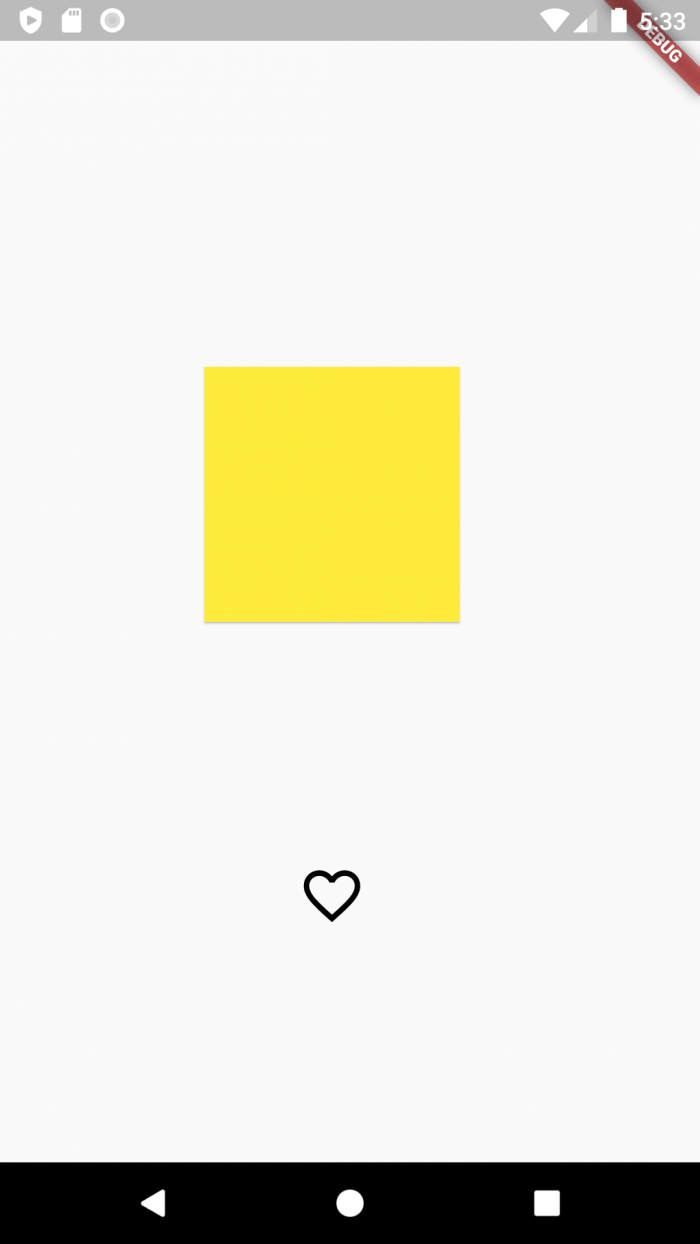
现在我们已经准备好了 UI,让我们处理一些手势。
处理点击手势
在您的文件中:my_favorite_icon_widget.dart
将选定的标志属性添加到
StatefulWidgetbool isSelected = false;Icon用GestureDetector小部件包裹小部件为
onTap属性提供非空回调根据 flag 属性值改变图标和图标颜色
处理双击手势
在您的文件中:my_card_widget.dart
添加颜色属性
用
Card小部件包装小GestureDetector部件为
onDoubleTap属性提供非空回调根据颜色属性的值改变卡片的颜色
处理长按手势
在您的文件: 1.添加标记属性 2.提供一个非空回调的财产 基础上的价值 3.更改卡的形状属性my_card_widget.dartmakeCircularonLongPressmakeCircular
处理缩放手势
在您的文件中: 1. 添加一个属性 2. 添加一个属性 3. 为该属性提供一个非空回调——建立一个初始比例 4.为该属性提供一个非空回调——建立一个新的比例 5. 提供一个属性的非空回调— 返回初始比例 6.用小部件包裹小部件 7. 根据my_card_widget.dart_scaleFactor_baseFactoronScaleStartonScaleUpdateonScaleEndCard``Transorm.scale_scaleFactor
<img src="https://luckly007.oss-cn-beijing.aliyuncs.com/images/1.jpg" alt="1" style="zoom:25%;" />
<img src="https://luckly007.oss-cn-beijing.aliyuncs.com/images/2.jpg" alt="2" style="zoom:25%;" />
手势消歧
那么当我们onGestureDown为单击和双击提供 事件回调,并且发生两个延迟的、短暂的触摸事件时会发生什么?
考虑下图:

当识别出两个或多个具有非空回调的手势事件时,Flutter 通过让每个识别器加入手势领域来消除用户想要的手势的歧义。在手势竞技场中, “战斗” 事件和获胜事件生效,而失败事件被取消。
手势领域考虑了以下因素:
用户触摸屏幕的时间长度
每个方向移动的像素数
哪个手势在竞技场
哪个手势宣告胜利
这些是竞争状态:
也许——也许是手势
保持——如果它以特定的方式发展,可能是一种姿态;对于我们的案例,如果第二次点击发生在预期时间内,则发生了一次点击并且可能是两次点击
是——获得优先
取消——退出竞争
例如,假设发生以下情况:
1.onTapDown和onDoubleTapDown被触发
2 两个手势竞争 3.单击手势获胜并执行onTap回调(回调)
4.单击手势失败并取消(onDoubleTapCancel触发)
对于我们的案例,点击手势竞争是因为:
两次敲击之间的持续时间被延迟
点击手势以“是”宣布胜利
点击手势是取消双击后剩下的手势,没有其他竞争对手
结论
我们已经浏览了GestureDetector小部件并了解了它的工作原理。我们已经学会了如何使用它为我们的应用程序添加交互性,并且我们已经实现了一些常见的手势,比如点击、长按、双击和缩放。我们最后还研究了手势消歧。
有了这些知识,我们现在对GestureDetector小部件有了更好的理解,并且可以轻松地使用它的任何属性来识别手势。随意玩弄不同的手势。您可以在 GitHub 上找到演示应用程序。
版权声明: 本文为 InfoQ 作者【坚果前端】的原创文章。
原文链接:【http://xie.infoq.cn/article/aced5176175ba5ca1673779b1】。
本文遵守【CC-BY 4.0】协议,转载请保留原文出处及本版权声明。












评论